
Hvordan oppgradere FPS i CS:GO og hva må gjøres for dette?

La oss starte med hva som er FPS og hvorfor er det så viktig?
FPS (Frames Per Second)- en indikator, som du allerede kan forstå av navnet, som viser antall bilder per sekund som spillet gir. Jo høyere denne verdien, jo jevnere blir spillet og jo lettere er det å spille. Oftest, på grunn av dårlig datamaskinytelse eller på grunn av et stort antall detaljer på skjermen (skinn, hammere, røyk, skyting i bakken, mange karaktermodeller på ett sted), synker FPS.
For å unngå innsynkning, må du overvåke det. For å aktivere FPS-skjermen, må du gå til konsollen og skrive inn en spesiell kommando "net_grahp 1", som vil legge til et spesielt vindu med viktig informasjon (FPS/pakketap/tick rate/ping, etc.) til spillgrensesnittet.
De fleste av oss har opplevd problemet med lav FPS på svake datamaskiner i Counter-Strike : Global Offensive. På Internett kan du finne massevis av forskjellige guider og konfigurasjoner som hevder at det er deres utvalg av alternativer som vil øke FPS, men dette er en vrangforestilling. På grunn av forskjellige konstruksjoner av datamaskinene våre, er det ingen 100% fungerende alternativer. Det er bare én vei ut - et individuelt utvalg av innstillinger, nedenfor er en liste over parametere som påvirker FPS.
Liste over lanseringsalternativer for å øke FPS
-tickrate 128 +fps_max 0 -novid -nojoy -high -fullscreen +mat_disable_fancy_blending 1 +cl_forcepreload 1 -limitvsconst -forcenovsync +r_dynamic 0 +mat_queue_mode 2 -disable_d3d9ex -r_emulate_g -softparticles onthaults
Dechiffrere lanseringsalternativer
· -tickrate 128 endrer tickrate på ikke- Valve- servere (du vil ikke kunne bruke den i konkurrerende eller rangerte spill), du kan sjekke FACEIT for det beste eksemplet på at dette alternativet fungerer.
·+fps_max 0 konsollkommando, blir den kvitt rammehastighetsgrensen (den er aktivert som standard).
· -novid deaktiverer Valves introduksjonsfilm når du starter spillet for å spare ytelse.
· -nojoy deaktiverer gamepad-støtte for å spare en liten mengde forbrukt RAM.
· -høy tildeler høy prioritet til CS:GO- prosessen, slik at datamaskinen vil bruke mesteparten av prosessorkraften til spillet. Denne funksjonen, som ikke er ment for alle brukere av veiledningen, kan skade systemet ditt like mye som det alltid kan slås av hvis noe går galt.
· -fullskjerm Selv om de fleste spillere har spillet satt til fullskjermmodus som standard, vil det ikke være overflødig å nevne det. Hvis spillet er i et vindu, må systemene håndtere ikke bare spillet, men også grensesnittet til programvaren din, noe som vil redusere fps betraktelig.
·+mat_disable_fancy_blending 1 øker FPS på bekostning av teksturgrafikk.
·+cl_forcepreload 1 konsollkommando, starter forhåndsinnlasting av lyd og grafiske effekter og andre filer når spillet lastes inn. Bildefrekvensen vil være høyere, og spillet vil være jevnt, men dette vil påvirke lasting av kartet.
· -limitvsconst forbedrer ytelsen ved å begrense det maksimale antallet shaders til 256.
· -forcenovsync deaktiverer vertikal synkronisering, den er vanligvis deaktivert som standard, men for noen spillere kan den være nyttig, noen ganger forvrenger den bildet, hvis et slikt problem oppstår, kan du alltid deaktivere det.
·+r_dynamic 0 er igjen en konsollkommando som deaktiverer konsekrasjon.
·+mat_kø_modus 2 bytter materialsystemkøen til asynkron modus. Dette kan både forbedre og forringe ytelsen, så sjekk før du begynner å spille.
· -r_emulate_g aktiverer OpenGL-emulering, som kan forbedre ytelsen for noen spillere.
·-softparticlesdefaultoff slår av den myke partikkeleffekten, senker grafikk, men øker fps.
·-threads 0- funksjonen er ansvarlig for å bruke et visst antall kjerner. Det anbefales å angi verdien som tilsvarer egenskapene til spillenheten din, angi antall i stedet for "0".
·cl_disable_ragdolls 1 deaktiverer Ragdoll-fysikk i spillet. Funksjonen er ansvarlig for dødsanimasjonen, å slå den av kan ha en positiv effekt på ytelsen til spillingen.
·r_drawparticles 0 slår av nesten all animasjon.
·mat_disable_bloom 1 deaktiver bloom-effekten. Funksjonen er veldig spesifikk, i løpet av spillet vil du ikke se animasjonen av eksplosjonen av lys, fragmenteringsgranater som vil desorientere deg.
·dsp_slow_cpu 1 forringer lydkvaliteten, men kan gi et godt løft. Anbefales kun for spillere med en ekstremt svak spillenhet, fordi lyden har en betydelig innvirkning på CS:GO-spillet.
·Func_break_max_pieces 0 fjerner objekter på kartet som flasker, bokser, bokser, sommerfugler.
·R_eyegloss 0 – slår av gjenskinn på karakterer, en unødvendig funksjon som spiser opp noe av prestasjonen vår.
Slik bruker du startalternativer
I Steam, i bibliotekdelen, finn Counter-Strike: Global Offensive, høyreklikk (Properties), i (Launch Options)-delen, skriv inn alle alternativene du trenger.
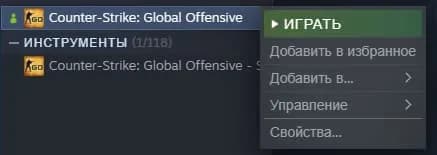
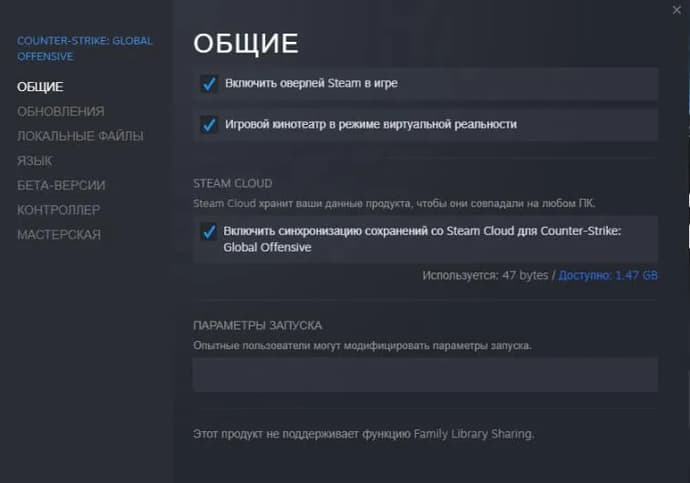
Innstillinger for spillalternativer
Like viktig er CS:GO-innstillingene i spillet, vi anbefaler å sette alle mulige indikatorer til et minimum, noe som også vil ha en positiv effekt på din FPS.

Maksym har jobbet hos EGamersWorld siden 2017. Han begynte i selskapet i løpet av det første året på universitetet og jobbet som oversetter frem til 2022. Etter det begynte Maksym å jobbe som redaktør. Hoveddisiplinen hans er Dota 2, og med tiden ble Maksyms ansvar utvidet til å omfatte CS:GO, CS2 og Valorant. I tillegg publiserer han som redaktør diverse materiale om spilltemaer.
 Beste CS2-lag i 2025CS2 i 2025 leverte elitekonkurranse med to major-turneringer, sjokkerende resultater og fremragende lag. Oppdag de 10 beste lagene og deres innvirkning på sesongen.
Beste CS2-lag i 2025CS2 i 2025 leverte elitekonkurranse med to major-turneringer, sjokkerende resultater og fremragende lag. Oppdag de 10 beste lagene og deres innvirkning på sesongen. LoL Media Teams: Den definerende e-sporttrenden i 2026Utforsk de beste LoL-medieteamene i 2026. Fra Los Ratones i LEC Versus til French Flair, se hvordan disse organisasjonene bruker streamerinnflytelse for å dominere seertall og den profesjonelle scenen.
LoL Media Teams: Den definerende e-sporttrenden i 2026Utforsk de beste LoL-medieteamene i 2026. Fra Los Ratones i LEC Versus til French Flair, se hvordan disse organisasjonene bruker streamerinnflytelse for å dominere seertall og den profesjonelle scenen. Ny Witcher 3 DLC: En potensiell historiebro til The Witcher 4Vil Ciri komme tilbake i en ny Witcher 3 DLC? Les om den ryktede utvidelsen fra mai 2026, dens innvirkning på seriens slutter og dens rolle som en narrativ lenke til den kommende Witcher 4-sagaen.
Ny Witcher 3 DLC: En potensiell historiebro til The Witcher 4Vil Ciri komme tilbake i en ny Witcher 3 DLC? Les om den ryktede utvidelsen fra mai 2026, dens innvirkning på seriens slutter og dens rolle som en narrativ lenke til den kommende Witcher 4-sagaen. Hvordan Donk kastet 2025-sesongenEtter tidlig dominans og store seire, mistet donks 2025-sesong med Team Spirit sakte momentum, og et flott år ble til et som føltes uferdig.
Hvordan Donk kastet 2025-sesongenEtter tidlig dominans og store seire, mistet donks 2025-sesong med Team Spirit sakte momentum, og et flott år ble til et som føltes uferdig.

